Перетащите ваши изображения в любое место
Как повернуть целый пакет изображений?
- Перетащите на страницу любое количество изображений (форматы PNG, JPEG, GIF и WEBP). Можно использовать различные форматы изображений в одном пакете.
- Выберите поворот изображения на 90° влево, на 90° вправо, на 180° (перевернуть).
- Для фотографий (изображений в формате JPEG) выберите "авто", чтобы определить ориентацию каждого изображения, и автоматически поворачивайте изображения на основе ориентации метаданных EXIF.
- Пакет изображений форматов PNG, JPEG, GIF и WEBP мгновенно поворачивается в течение нескольких секунд без загрузки и скачивания изображений.
- После изменения размера можно дополнительно сжать изображения, установив флажок "Сжать результат".
Почему поворот фотографии бывает некорректным?
Если снимать на цифровую фотокамеру в боковом положении, то пиксели изображения также сохраняются в боковом положении. Это связано с тем, что вращение изображения путем изменения фактических данных пикселей в соответствии с физической ориентацией фотокамеры - довольно дорогостоящий процесс.
Во время съемки цифровые фотокамеры и смартфоны вместо автоматического поворота пикселей с помощью миниатюрного датчика определяют, в каком положении вы держите камеру, и добавляют эту информацию в виде числа (от 1 до 8) в метаданные EXIF изображения.
EXIF = 1
EXIF = 8
EXIF = 3
EXIF = 6
К сожалению, не все приложения для просмотра изображений сопоставимы с EXIF-тегами, в результате чего изображения могут отображаться некорректно. Как это ни печально, но некоторые браузеры также не полностью поддерживают EXIF или содержат ошибки при отображении необходимой ориентации изображений в соответствии с данными EXIF.
Кроме того, некоторые приложения для редактирования фотографий могут удалять метаданные из файла изображения, включая данные EXIF, изначально не поворачивая пиксели. Если это происходит, то пользователь, просматривающий фото, не может узнать, как правильно отобразить изображение автоматически.
Как работают данные EXIF-ориентации изображений?
Данные EXIF ориентации - это число, которое может принимать значение от 1 до 8. Восемь возможных значений разделены на две группы: 4 значения, которые представляют возможные инкрементальные вращения изображения на 90°, и еще 4 значения, которые представляют вращения зеркального изображения.
На практике цифровой фотоаппарат не применяет никаких "зеркальных" значений EXIF, поскольку они не имеют практического смысла в "реальном мире".
Каковы значения ориентации EXIF?
Существует 8 значений ориентации EXIF:
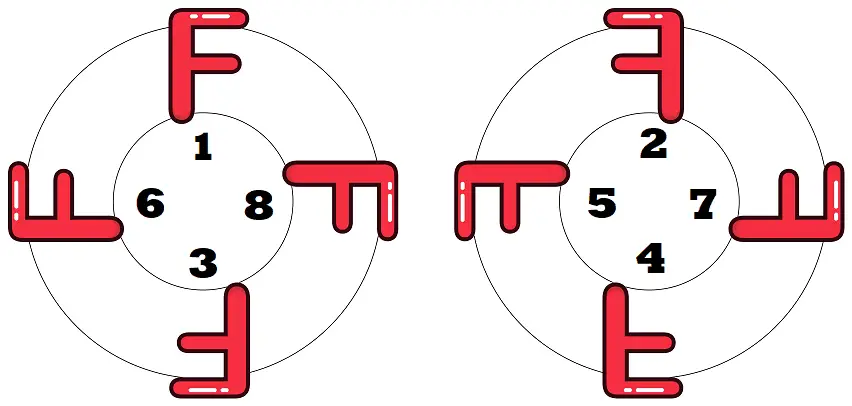
Группа 1 (с поворотом):
- 1 → поворот на 0° - поворот отсутствует (данные изображения уже правильно ориентированы).
- 8 → поворот на 90° по часовой стрелке - (данные изображения поворачиваются на 90° вправо).
- 3 → поворот на 180° - (данные изображения перевернуты)
- 6 → поворот на 90° против часовой стрелки - (данные изображения поворачиваются на 90° влево)
Группа 2 (с поворотом и зеркальным отображением):
- 2 → зеркально + 0° - (данные изображения зеркальны, но уже правильно повернуты)
- 7 → зеркально + 90° по часовой стрелке - (данные изображения зеркальны, с поворотом на 90° вправо)
- 4 → зеркально + 180° - (данные изображения зеркальны и перевернуты)
- 5 → зеркально + 90° против часовой стрелки - (данные изображения зеркальны, с поворотом на 90° влево)
Как повернуть пакет фотографий автоматически?
Если ваши изображения - это фотографии, содержащие данные EXIF ориентации, то их можно повернуть автоматически. После того, как вы перетащите изображения на страницу и установите флажок "авто", произойдет автоматическое обнаружение данных ориентации EXIF, и с учетом этого будет произведен поворот изображений.